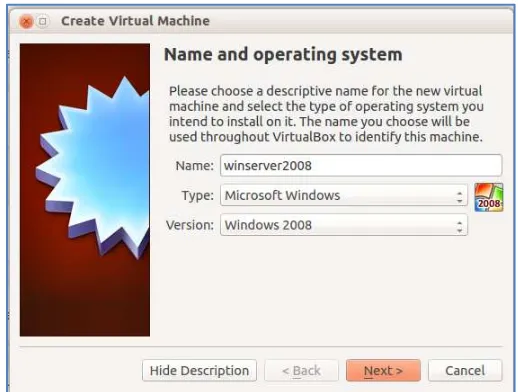2014
Worksheet
Instalasi Windows Server 2008
J L
.
S R A G E N S A W A N G K E C.
T A P I N S E L A T A N,
K A B.
T A P I N| 2 |
TUJUAN
1. Siswa mampu melaksanakan instalasi windows server 2008
ALAT DAN BAHAN
A. Alat
1. Seperangkat komputer. 2. Software VirtualBox.
3. DVD ISO Windows Server 2008. B. Bahan
1. Worksheet.
DASAR TEORI
| 3 |
LANGKAH KERJA
Sebelum anda melaksanakan praktikum, jangan lupa untuk mengambil screenshot pada setiap langkah yang anda lakukan. Screenshot ini dapat digunakan untuk membuat laporan praktikum anda.
A. Membuat mesin (pc) virtual
1. Bukalah software VirtualBox, kemudian klik tombol New untuk membuat Virtual Machine baru. Isikan nama mesin pada bagian name, kemudian pilih type OS dan versinya seperti gambar di bawah ini.
| 4 |
2. Berikutnya adalah menentukan besarnya memory (RAM) untuk mesin yang kita buat. Isi saja dengan jumlah RAM minimum (512 MB). Kemudian klik tombol Next.
| 5 |
| 6 |
5. Ada dua macam cara menyimpan data di VirtualBox. Jika anda memilih fixed size, maka harddisk PC atau Laptop anda akan dialokasikan sesuai besarnya kapasitas harddisk yang anda tetapkan. Atau dengan kata lain, besarnya file harddisk virtual yang akan kita buat akan fixed. Jika anda memilih dynamically allocated, maka besarnya file harddisk virtual yang kita buat akan disesuaikan dengan isi mesin nanti.
Agar hemat harddisk, pilih yang saja yang dinamis. Klik tombol next.
| 7 |
7. Sampai pada titik ini, pembuatan mesin telah selesai. Ada beberapa hal yang perlu kita edit dari mesin virtual yang baru kita buat. Untuk melakukan pengeditan, pilih mesin yang baru kita buat di sebelah kiri kemudian klik tombol settings atau klik kanan saja pada mesin baru tadi kemudian pilih settings.
Pada bagian system --> boot order, hilangkan tanda ceklist pada floppy.
8. Pilih submenu storage. Perhatikan gambar di bawah ini.
| 8 |
| 9 |
B. Menginstalasi Windows Server 2008
1. Klik pada mesin virtual anda, kemudian klik tombol start.
| 10 |
3. Jika anda pernah melakukan instalasi windows 7, maka tampilan di bawah ini pasti terlihat familiar bagi anda.
| 11 |
| 12 |
5. Langkah berikutnya adalah tahap untuk memasukkan product key. Karena kita tidak membeli produk Microsoft ini secara legal dan saya tidak mau mengajarkan hal yang akan menjadi dosa turunan kepada anda, maka kita akan menggunakan versi trial saja. Lumayan kok, 60 hari. Cukup untuk belajar
| 13 |
| 14 |
7. Pada tahap ini kita dipersilakan memilih versi windows yang akan digunakan, pada worksheet ini saya contohkan menggunakan yang standar saja karena menurut saya itu sudah cukup untuk pembelajaran. Jika anda ingin yang lebih lengkap, pilih yang enterprise. Versi yang lain dibuat untuk tujuan khusus.
| 15 |
8. Sekali-kali saya rasa anda perlu meluangkan waktu anda, paling tidak sekali seumur hidup, untuk membaca isi license terms milik windows. Yaaah… sekedar untuk mengetahui, apa toh isinya…
| 16 |
| 17 |
| 18 |
11. Buatlah partisi seperti di bawah ini.
| 19 |
| 20 |
| 23 |
| 24 |
| 25 |
| 26 |
| 27 |
| 28 |
| 29 |
| 31 |
C. Mengganti computer name dan workgroup
| 32 |
2. Klik kanan pada Computer kemudian pilih menu Properties.
| 33 |
4. Maka akan muncul kotak dialog seperti di bawah ini. Klik tombol change.
| 34 |
6. Selamat datang di workgroup SMK. Klik OK maning…
| 35 |
8. Klik tombol close.
| 36 |
D. Mengatur IP Address
1. Karena yang kita install adalah server, tentu saja mengatur IP Address menjadi keharusan untuk dilakukan. I believe, temen2 semua pasti udah bisa. Langsung saja menuju Control Panel ---> Network and Sharing Center.
| 37 |
3. Klik kanan pada interface / kartu jaringan yang akan diatur IP Addressnya, kemudian pilih Properties.
| 38 |
E. Mengaktifkan Remote Desktop
Remote desktop sangat berguna saat kita tidak dapat bersentuhan langsung dengan server, juga sangat berbahaya karena bisa menjadi lubang keamanan yang sangat potensial. Aktifkanlah fasilitas ini jika hanya diperlukan saja. Sebelum memasuki tahap ini, anda diminta untuk mengkoneksikan windows server yang ada di mesin virtual anda dengan komputer yang anda gunakan sekarang…
1. Bukalah kembali System Properties. Klik Remote settings.
| 39 |
3. Klik OK lagi.
4. Pada sisi client (komputer anda), start run, ketikkan mstsc, kemudian klik OK.
| 40 |
TUGAS
Buatlah laporan (perorangan) untuk instalasi yang anda lakukan. Masukkan screenshot-screenshot yang anda ambil saat melaksanakan praktikum.
6. Cover 7. Tujuan
8. Spesifikasi machine pada software Virtual (Processor, RAM, HD) 9. Pembagian Harddisk yang digunakan (partisi)
10. Langkah kerja
11. Kendala dan Penyelesaian 12. Temuan
DAFTAR PUSTAKA
Microsoft, Technet. Windows Server 2008 System Requirements.